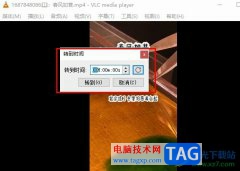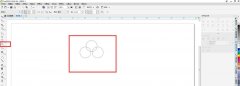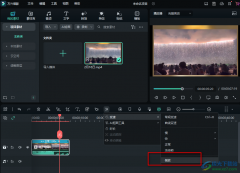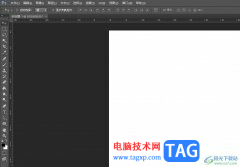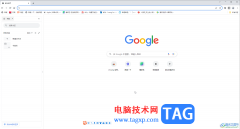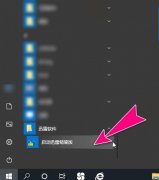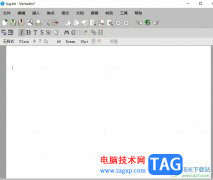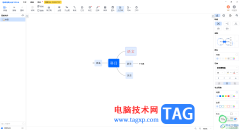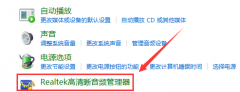Internet Download
Manager是一款非常好用的下载工具,使用该工具可以帮助我们提高下载速度,快速下载想要的文件,非常地方便实用。如果我们需要在Internet Download
Manager中设置单个文件的最大下载速度,小伙伴们知道具体该如何进行操作吗,其实操作方法是非常简单的,只需要进行几个非常简单的操作步骤就可以了,小伙伴们可以打开自己的软件后跟着下面的图文步骤一起动手操作起来。如果小伙伴们还没有该软件,可以在文末处下载。接下来,小编就来和小伙伴们分享具体的操作步骤了,有需要或者是有兴趣了解的小伙伴们快来和小编一起往下看看吧!
操作步骤
第一步:双击打开电脑上的Internet Download Manager进入主页面;
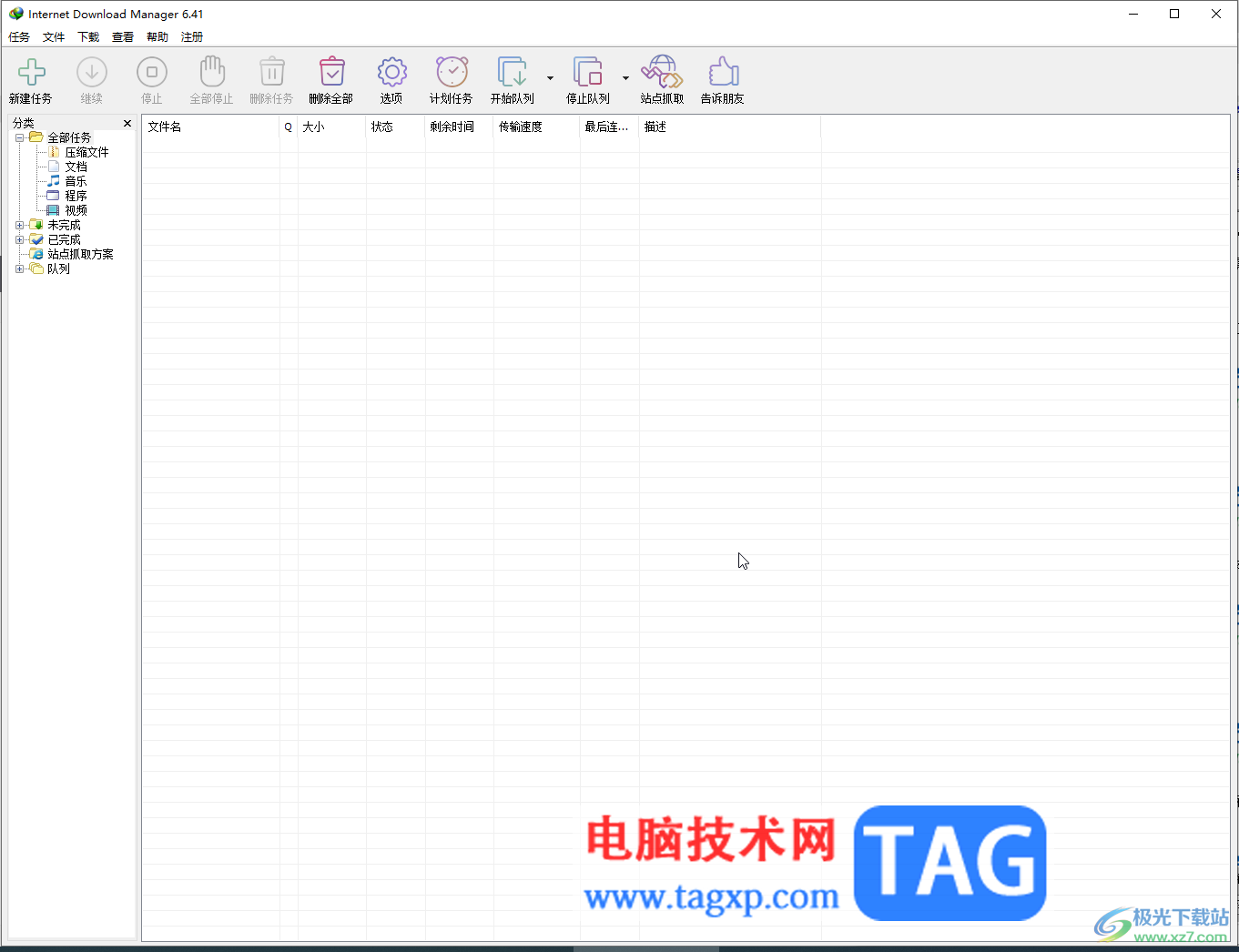
第二步:点击“下载”——“速度限制”——“设置”;
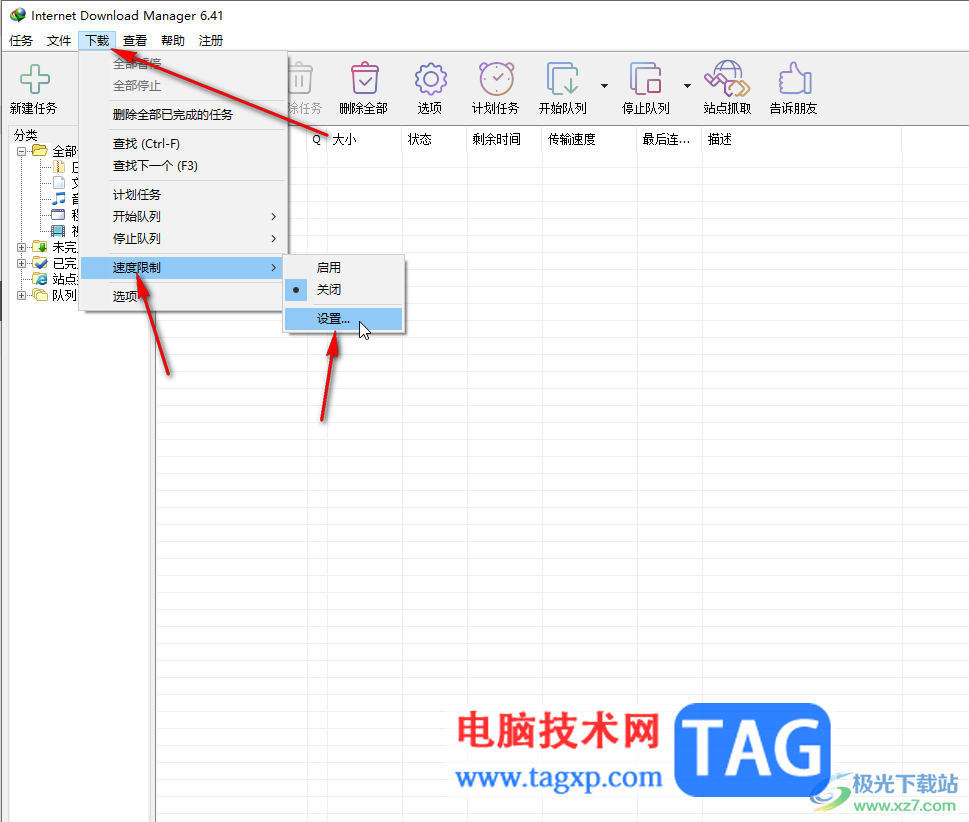
第三步:在打开的窗口中根据自己的实际需要进行设置,如果有需要还可以点击设置是否开启启动时自动启用限速功能,然后点击“确定”就可以了;
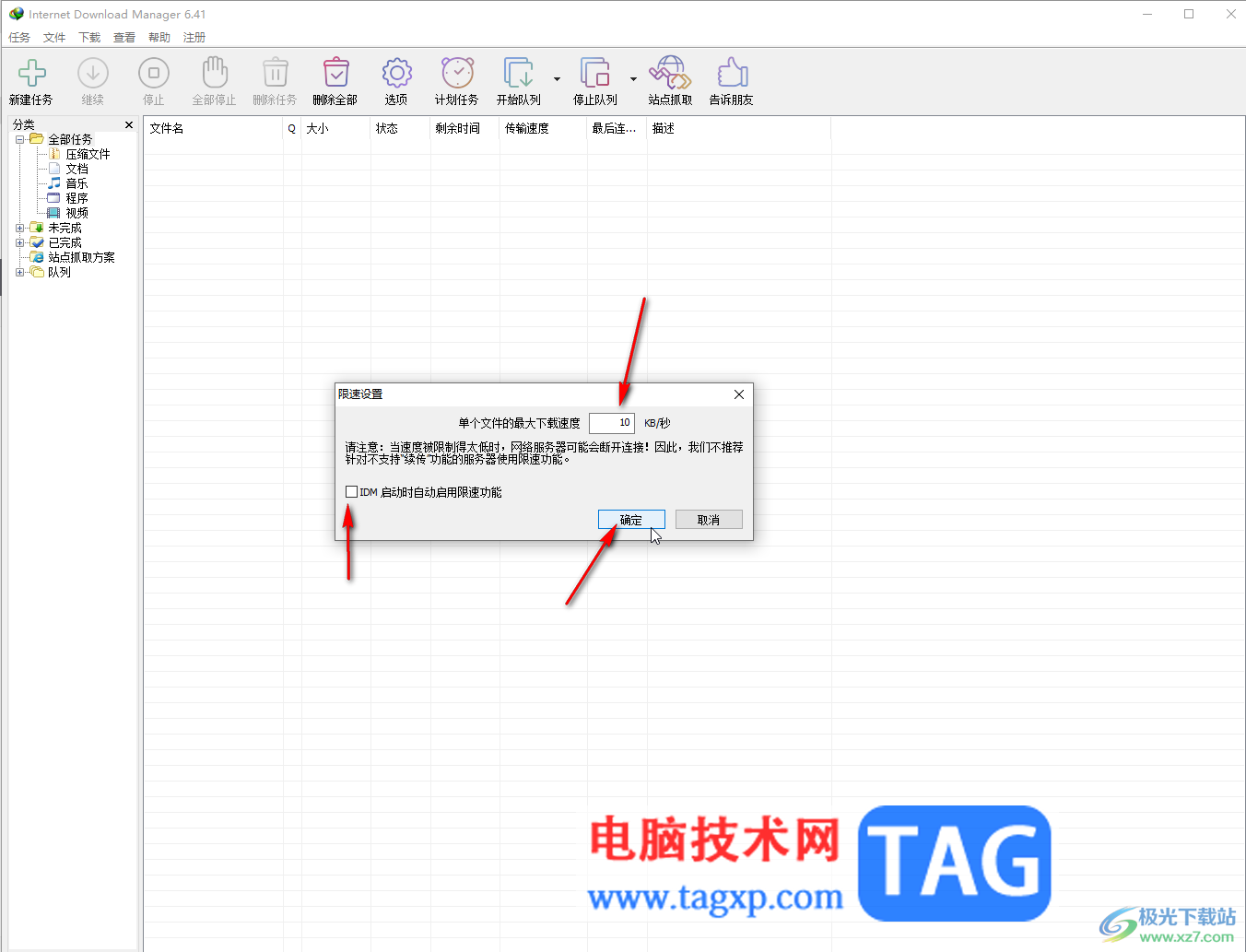
第四步:在左上方点击“新建任务”后,在打开的窗口中粘贴下载地址并确定就可以进行下载了;
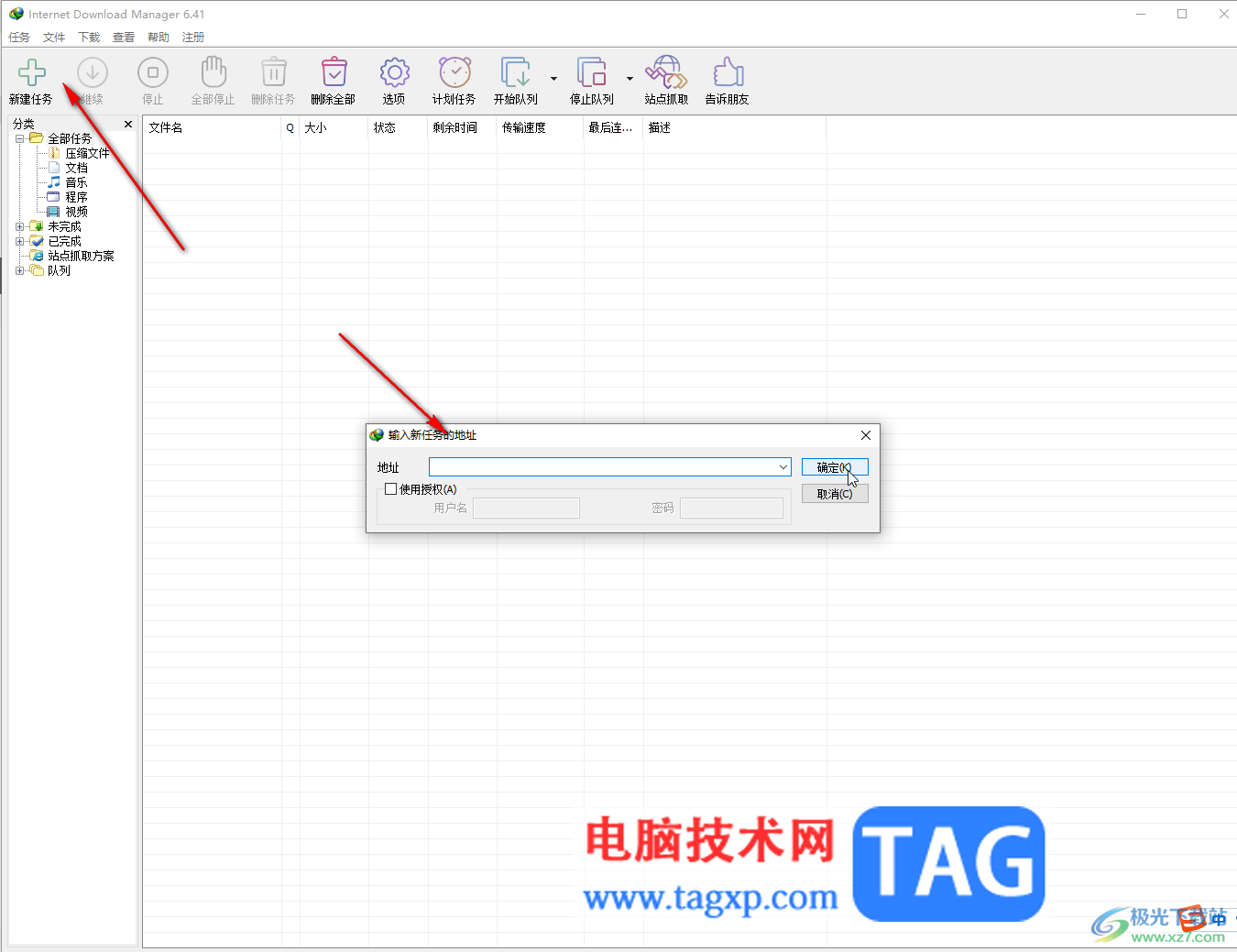
第五步:点击“选项”后切换到“常规”栏,可以设置捕获浏览器的下载行为,这样后续在浏览器中进行下载时就会自动调用IDM快速下载了。
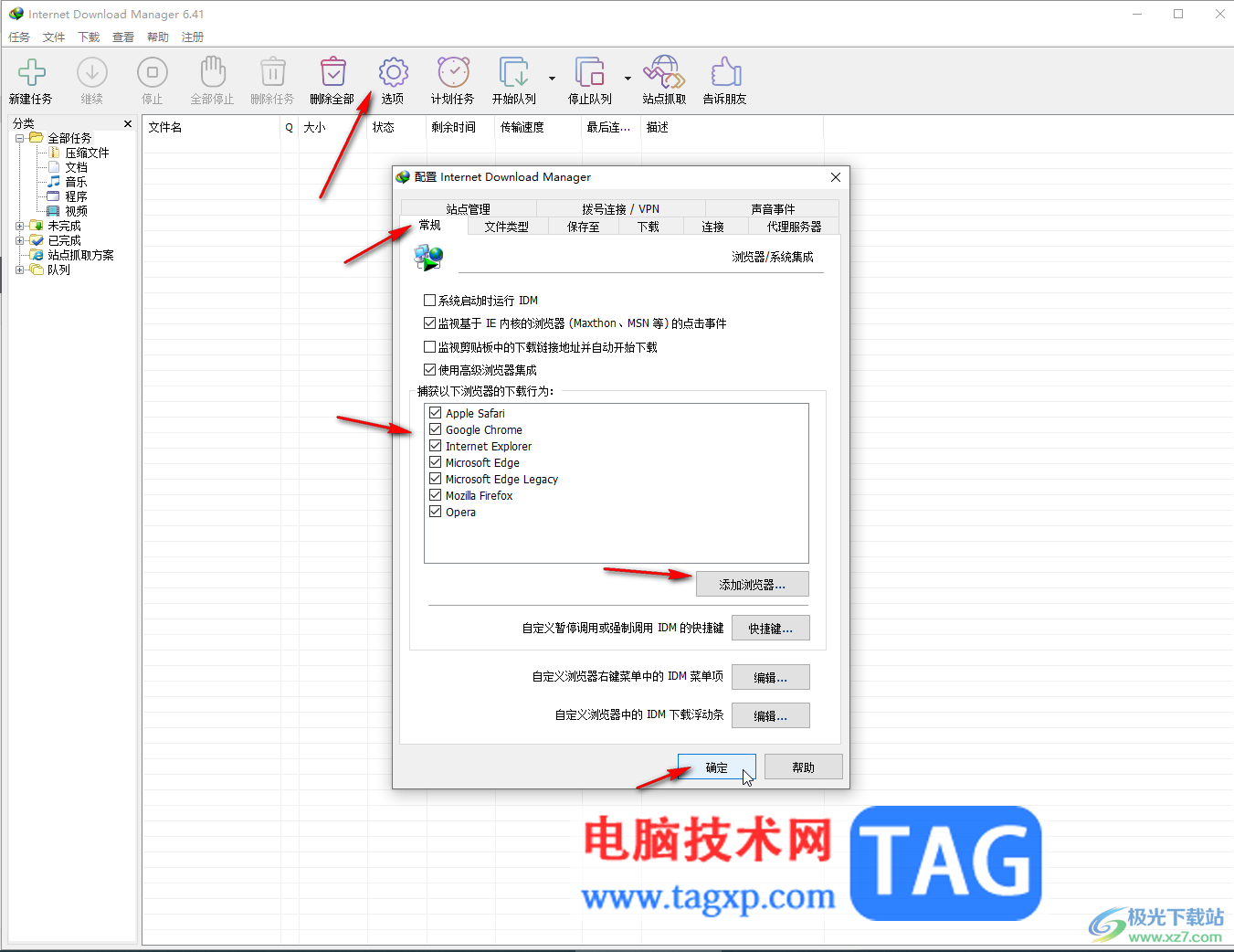
以上就是Internet Download Manager中设置单个文件的最大下载速度的方法教程的全部内容了。上面的步骤操作起来都是非常简单的,小伙伴们可以打开自己的软件后一起动手操作起来。